Федора – это популярный дистрибутив операционной системы Linux, основанный на коммерческом Red Hat Enterprise Linux. Если у вас возникли проблемы с установкой или работой операционной системы Федора, вы можете восстановить ее с помощью флешки. В этой подробной инструкции мы расскажем вам, как это сделать.
Важно отметить, что восстановление Федоры с флешки может потребоваться в случае, если вы столкнулись с ошибками загрузки, повреждением системных файлов или желаете переустановить операционную систему с нуля. В любом случае, перед началом процесса восстановления рекомендуется создать резервную копию важных данных, чтобы избежать их потери.
Шаг 1: Подготовка флешки
Первым шагом необходимо подготовить флешку для восстановления. Для этого загрузите утилиту Rufus или аналогичное приложение для создания загрузочной флешки. Подключите флешку к компьютеру и запустите утилиту. Выберите дистрибутив Федоры из списка предлагаемых или укажите путь к ISO-образу Федоры на вашем компьютере.
Шаг 2: Создание загрузочной флешки
После выбора дистрибутива Федоры в утилите Rufus выберите вашу флешку в поле "Device" и установите опцию "UEFI (non-CSM)". Убедитесь, что у вас есть резервная копия данных с флешки, так как вся информация на ней будет удалена. Нажмите кнопку "Start", чтобы начать процесс создания загрузочной флешки. Он может занять несколько минут, в зависимости от скорости работы вашего компьютера.
Шаг 3: Восстановление Федоры
После создания загрузочной флешки вставьте ее в компьютер, на котором вы хотите восстановить Федору. Загрузитесь с флешки, используя BIOS или UEFI на вашем компьютере. После загрузки выберите опцию "Install Fedora" или "Тестирование и установка Fedora", чтобы начать процесс восстановления. Следуйте инструкциям на экране, чтобы выбрать язык установки, разметить диск и настроить другие параметры установки. После завершения настроек, процесс восстановления Федоры начнется и может занять некоторое время.
Поздравляем! Теперь у вас есть подробная инструкция о том, как восстановить Федору с флешки. Надеемся, что эта информация окажется полезной и поможет вам решить проблемы с вашей операционной системой Федора.
Выбор флешки для восстановления
При выборе флешки для восстановления Федоры необходимо учесть несколько важных факторов. Во-первых, обратите внимание на объем памяти флешки. Размер должен быть достаточным для установки операционной системы, с учетом дополнительных программ и файлов.
Во-вторых, убедитесь, что флешка в хорошем состоянии и не имеет физических повреждений. Проверьте корпус и разъемы на наличие пыли, грязи или коррозии. Если обнаружены повреждения, лучше выбрать другую флешку, чтобы избежать проблем во время восстановления Федоры.
Также стоит обратить внимание на скорость передачи данных флешки. Чем выше скорость, тем быстрее будет производиться восстановление операционной системы.
И, наконец, прежде чем приступить к восстановлению с флешки, рекомендуется сделать резервную копию всех важных данных, находящихся на флешке. Это поможет избежать потери информации в случае сбоя или ошибки восстановления.
Подготовка флешки к установке Федоры
Перед тем как начать установку операционной системы Федора с флешки, необходимо правильно подготовить саму флешку. В этом разделе мы расскажем все этапы подготовки флешки к установке Федоры.
1. Проверьте, что у вас имеется флешка с достаточным объемом памяти для установки Федоры. Рекомендуется использовать флешку с объемом памяти не менее 4 ГБ.
2. Убедитесь, что на флешке нет важных данных, так как весь контент будет удален в процессе подготовки флешки.
3. Скачайте образ диска с операционной системой Федора с официального сайта. Рекомендуется скачать последнюю версию операционной системы для получения всех доступных обновлений и исправлений ошибок.
4. Распакуйте скачанный образ диска и запишите его на флешку с помощью специальной программы для создания загрузочной флешки. Одной из самых популярных программ для этой цели является Rufus.
5. Подключите флешку к компьютеру, на котором вы планируете установить Федору, и убедитесь, что компьютер может загружаться с USB-устройств. Зайдите в настройки BIOS/UEFI вашего компьютера и установите загрузку с USB-устройств, если это необходимо.
6. После того как все настройки выполнены, перезагрузите компьютер, убедитесь, что флешка подключена, и дождитесь появления экрана выбора загрузки. В списке доступных устройств выберите флешку и нажмите Enter для запуска процесса установки.
Теперь ваша флешка полностью подготовлена к установке операционной системы Федора. Следуйте дальнейшим инструкциям для установки операционной системы на компьютер.
Создание загрузочной флешки с Федорой
Для восстановления Федоры с помощью флешки необходимо создать загрузочный носитель. Для этого потребуется флешка емкостью не менее 4 ГБ и доступ к компьютеру с установленной операционной системой Windows.
Шаг 1: Скачайте образ Федоры на официальном сайте https://getfedora.org/. Выберите версию Федоры, подходящую для вашей системы (32-бит или 64-бит).
Шаг 2: Подключите флешку к компьютеру и убедитесь, что на ней нет важных данных, так как все данные на флешке будут удалены.
Шаг 3: Запустите программу Rufus, которую вы можете скачать бесплатно с сайта разработчика https://rufus.ie/.
Шаг 4: В окне программы Rufus выберите флешку, которую хотите сделать загрузочной. Убедитесь, что правильно выбрали флешку, чтобы не удалить данные с другого устройства.
Шаг 5: В разделе "Создание загрузочной информации" выберите опцию "Образ ISO" и нажмите на кнопку "Выбрать", чтобы указать путь к скачанному образу Федоры.
Шаг 6: Убедитесь, что выбран правильный образ Федоры, и нажмите кнопку "Старт". Внимательно прочитайте предупреждение о том, что все данные на флешке будут удалены.
Шаг 7: Подтвердите удаление данных и дождитесь завершения процесса создания загрузочной флешки. Время завершения может зависеть от скорости вашего компьютера и флешки.
Теперь у вас есть загрузочная флешка с Федорой, с помощью которой вы сможете восстановить систему на своем компьютере. Не забудьте проверить, что ваш компьютер настроен на загрузку с флешки в биосе или выберите загрузку с флешки при первой загрузке.
Подключение флешки и загрузка с нее
Чтобы восстановить вашу операционную систему Федору с флешки, вам необходимо подключить ее к компьютеру и загрузить систему с нее. Для этого выполните следующие шаги:
1. Подключите флешку к одному из USB-портов вашего компьютера.
2. Запустите компьютер и перейдите в BIOS (Basic Input/Output System) или UEFI (Unified Extensible Firmware Interface) на вашем компьютере. Как это сделать, зависит от модели компьютера и производителя.
3. Во вкладке "Boot" (или аналогичной) найдите настройку "Boot Order" или "Boot Priority". Установите флешку в качестве первого варианта загрузки.
4. Сохраните изменения в BIOS или UEFI и перезагрузите компьютер.
5. Когда компьютер перезагрузится, система должна загрузиться с флешки. Если это не произошло, возможно, вам придется повторить шаги 2-4 и убедиться, что флешка правильно подключена и выбрана в качестве первого варианта загрузки.
6. Когда система загрузится с флешки, следуйте инструкциям на экране для восстановления операционной системы Федора.
Важно помнить, что процесс восстановления может занять некоторое время, и ваши данные на жестком диске могут быть удалены в процессе. Поэтому рекомендуется предварительно создать резервные копии важных файлов.
Выбор языка и режима установки Федоры
При запуске установщика Федоры с флешки вам будет предложено выбрать язык, на котором будет проходить процесс установки. В зависимости от ваших предпочтений и языковых навыков, выберите подходящий язык из списка доступных опций.
После выбора языка, вам будет предложено выбрать режим установки Федоры. Есть два основных режима:
- Графический режим - этот режим предлагает удобный графический интерфейс для установки Федоры. В этом режиме вы будете взаимодействовать с установщиком с помощью навигации по экранным меню и заполнения форм.
- Текстовый режим - этот режим используется для установки Федоры в командной строке. Он может быть полезен, если у вас есть определенные потребности или ограничения в отношении графического интерфейса.
Выберите режим установки, который наиболее удобен для вас. Обратите внимание, что графический режим обычно предложит более простой и наглядный интерфейс, который подходит для большинства пользователей.
После выбора языка и режима установки, вы будете готовы перейти к следующему шагу, где вам будут предложены дополнительные настройки и параметры установки Федоры.
Разметка диска и установка разделов
Перед тем как установить операционную систему на флешку, необходимо разметить диск и создать необходимые разделы. Это позволит правильно организовать пространство на флешке и установить операционную систему.
Для начала подключите флешку к компьютеру. Затем откройте программу для разметки диска. В Windows это может быть программой "Диспетчер дисков", а в Linux и macOS - GParted.
В программе выберите флешку из списка доступных дисков. Обычно она идентифицируется как съемный диск и имеет название, например, "USB".
Выберите флешку и очистите ее, удалив все существующие разделы. Обратите внимание, что все данные на флешке будут безвозвратно утеряны.
После очистки диска создайте новый раздел, который будет использоваться для установки операционной системы. В большинстве случаев достаточно создать один раздел, который будет занимать всю доступную память флешки. Однако, вы также можете создать несколько разделов для разных целей.
При создании раздела укажите его размер и тип файловой системы. Для установки операционной системы на флешку обычно используют файловую систему FAT32 или NTFS.
После создания раздела, примените изменения и закройте программу для разметки диска.
Теперь флешка готова для установки операционной системы. Вам остается только загрузиться с флешки и выполнить установку в соответствии с инструкцией операционной системы, которую вы выбрали.
Выбор места установки и настройка параметров
После запуска программы восстановления Федоры с флешки, вам необходимо выбрать место, где будет установлен операционный система. Для этого сначала нужно выбрать жесткий диск, на который вы хотите установить Федору. Если у вас только один жесткий диск, то выбор делать не нужно.
Затем вам понадобится раздел на выбранном жестком диске, который будет выделен под установку Федоры. Обычно на жестком диске уже имеется несколько разделов, в том числе раздел с существующей операционной системой. Поэтому перед установкой Федоры необходимо определить, сколько свободного места есть на каждом разделе и выбрать подходящий раздел для установки.
Один из важных параметров, который нужно настроить при установке Федоры, это размер раздела под корневую файловую систему. Размер этого раздела влияет на количество устанавливаемых пакетов и объем доступного дискового пространства. Рекомендуется выбрать достаточно большой размер, чтобы иметь возможность устанавливать и обновлять пакеты по мере необходимости.
Также вы можете настроить другие параметры, такие как пользовательские учетные записи, пароли, шифрование и многое другое. Все эти настройки можно просмотреть и изменить в соответствующих разделах программы установки.
Установка загрузчика GRUB и завершение установки
1. Откройте терминал и выполните команду:
| sudo mount /dev/sdX /mnt |
Замените "X" на букву, соответствующую вашему жесткому диску.
2. Затем выполните команду:
| sudo mount --bind /dev /mnt/dev |
3. Выполните команду:
| sudo mount --bind /proc /mnt/proc |
4. И выполните последнюю команду для завершения установки GRUB:
| sudo mount --bind /sys /mnt/sys |
| sudo chroot /mnt |
| grub2-install /dev/sdX |
Замените "X" на букву, соответствующую вашему жесткому диску.
5. После успешной установки GRUB, выполните команду:
| exit |
6. Наконец, отключите флешку и перезагрузите компьютер. Теперь Федора будет запускаться с вашего жесткого диска.
Поздравляем! Вы успешно восстановили Федору с помощью флешки.
Перезагрузка и запуск восстановленной Федоры
После успешного завершения процесса восстановления ОС Федора с флешки, вам понадобится перезагрузить компьютер и запустить восстановленную систему. В этом разделе мы расскажем, как это сделать:
- Отключите флешку и выйдите из программы восстановления.
- Завершите все открытые программы и сохраните все необходимые файлы, так как перезагрузка может привести к потере несохраненной информации.
- Нажмите на кнопку "Пуск" в левом нижнем углу экрана и выберите пункт "Выключение".
- В открывшемся меню выберите пункт "Перезагрузить".
- Дождитесь, пока компьютер полностью выключится и снова включится.
- Во время загрузки компьютера нажмите клавишу Del или F2 (в зависимости от модели компьютера), чтобы войти в BIOS.
- В меню BIOS найдите раздел "Boot" или "Загрузка" и выберите жесткий диск, на котором находится восстановленная Федора, в качестве первого устройства для загрузки.
- Сохраните изменения и выйдите из BIOS.
- Компьютер перезагрузится и запустит восстановленную ОС Федора.
Теперь вы можете наслаждаться полноценной работой восстановленной Федоры и использовать все ее возможности.
Настройка системы после восстановления
После успешного восстановления операционной системы Федора с флешки, вам следует выполнить несколько важных настроек. Эти действия помогут вам вернуть систему в полноценную работу и обеспечат ее стабильность и безопасность.
1. Установите все необходимые обновления. Перед началом работы с системой рекомендуется выполнить обновление пакетов и установку последних версий программного обеспечения. Для этого откройте Терминал и выполните команду sudo dnf upgrade. Подтвердите свои действия, введя пароль администратора.
2. Проверьте и настройте системные настройки. Проверьте, что все необходимые службы запущены и настроены правильно. Проверьте настройки системного времени, сетевых подключений и других параметров, которые могут влиять на работу системы. В случае необходимости, внесите необходимые изменения.
3. Установите дополнительные программы и пакеты. После восстановления системы вам может понадобиться установить дополнительные программы и пакеты для работы. Используйте утилиту установки пакетов dnf, чтобы установить необходимые программы, например, командой sudo dnf install название_пакета.
4. Создайте резервные копии важных данных. После восстановления системы рекомендуется создать резервные копии ваших важных данных, чтобы избежать их потери в случае возникновения проблем. Используйте встроенные инструменты системы или сторонние программы для создания резервных копий.
5. Проверьте работу системы. После выполнения всех необходимых настроек, рекомендуется проверить работу системы и ее стабильность. Запустите различные программы и функции, чтобы убедиться, что все работает правильно. При необходимости выполните дополнительную настройку или устраните возможные проблемы.
После выполнения всех указанных шагов ваша система Федора будет полностью готова к работе. Удачного использования!